
¿Cómo transferir datos de un Huawei a un Xiaomi fácilmente? (Datos nuevos)

Mi antiguo teléfono es un Huawei Mate 40 y me gustaría transferir todos mis datos a mi nuevo Xiaomi 15 Ultra. Antes usaba la app de clonación de teléfono, pero ya no funciona. Agradezco cualquier ayuda. Gracias.
- De Reddit
Xiaomi fue la tercera compañía de smartphones más grande del mundo en 2024. Con tecnología y diseño de vanguardia, los smartphones Xiaomi son cada vez más populares. Si recientemente compraste un Xiaomi Mi 15/Redmi 15 y quieres transferir datos de Huawei a Xiaomi, descubre métodos de transferencia efectivos en esta guía.

Si necesitas transferir todo rápidamente de Huawei a Xiaomi con un solo clic, Coolmuster Mobile Transfer es la solución. Esta potente app te permite transferir datos directamente entre dos smartphones con Android e iOS , incluyendo Xiaomi, Huawei, Honor, Vivo, OPPO, Google, OnePlus, Motorola, ZTE, Infinix, Tecno, etc.
Puedestransferir música , historial de llamadas, videos, SMS, fotos, aplicaciones y libros electrónicos de Huawei a Xiaomi con un solo clic, o transferir contactos y otros archivos de iOS a iOS , Android a iOS y iOS a Android sin dañar tus datos. Es una aplicación fácil de usar y rápida.
Características principales de Coolmuster Mobile Transfer :
A continuación te explicamos cómo transferir datos de Huawei a Xiaomi con 1 clic:
1. Instale y ejecute esta aplicación de transferencia de Huawei a Xiaomi en su computadora.

2. Conecte su dispositivo Huawei o Xiaomi a la computadora mediante dos cables USB que funcionen. Si nunca ha conectado sus dispositivos a esta computadora, deberá activar la depuración USB. Desbloquee sus teléfonos y siga las instrucciones en pantalla del programa para activar la depuración USB en cada dispositivo. Una vez conectados, verá el símbolo " Conectado " debajo de la imagen del dispositivo. Si es necesario, pulse el botón "Voltear" para cambiar su posición.

3. Marque los tipos de archivos que desea mover, como Contactos , Registros de llamadas , Música , etc., y toque el botón Iniciar copia a continuación para iniciar el proceso de transferencia.

Mira la videoguía para transferir tus datos (aproximadamente 2 minutos):
Te puede interesar: Cómo transferir datos a Huawei P40/P40 Pro desde otro teléfono [Nuevo]
ShareMe , o Mi Drop, es una app práctica para transferir datos de Huawei a Xiaomi. Quienes no puedan clonar un teléfono Huawei a un Xiaomi pueden usar ShareMe, que funciona como la app Huawei Phone Clone y realiza la transferencia 200 veces más rápido que con Bluetooth. Puedes sincronizar videos, fotos, apps, contactos, etc., entre ambos dispositivos.
Aquí te explicamos cómo hacerlo.
1. Instala ShareMe en tu teléfono Huawei. Debería venir preinstalada en tu dispositivo Xiaomi. Abre la aplicación en ambos teléfonos y pulsa " Permitir" cuando te pida acceder a fotos, archivos y otros datos multimedia de tus dispositivos.
2. Una vez que hayas autorizado los permisos necesarios en ambos dispositivos, pulsa " Enviar" en tu teléfono Huawei y marca el tipo de datos que quieres compartir. A continuación, pulsa " Enviar" .

3. En tu teléfono Xiaomi, configura el modo " Recibir" tras la configuración. También puedes hacer clic en la opción "Escanear código QR" y usar la cámara del otro teléfono para escanearlo. Tras la conexión, tu teléfono configurará un punto de acceso local y comenzará a buscar el teléfono receptor.
4. Elija el avatar del teléfono Xiaomi y se transferirán inmediatamente los archivos de Huawei a Xiaomi.
Lea también: 5 maneras de transferir datos de Xiaomi a Samsung Galaxy
Como Huawei y Xiaomi utilizan el mismo sistema operativo, también puedes transferir archivos multimedia, documentos, contactos y otros archivos de Huawei a Xiaomi por Bluetooth. La única desventaja es que la velocidad de transferencia será mayor al compartir archivos multimedia o aplicaciones grandes.
¿Cómo transfiero de Huawei a Xiaomi usando Bluetooth?
1. Activa el Bluetooth en ambos dispositivos desde Ajustes > Bluetooth o en el menú desplegable. A continuación, acerca ambos dispositivos, selecciona el nombre del teléfono Xiaomi en Dispositivos disponibles en Huawei y emparéjalos.
2. Ve a la app Galería de Huawei, selecciona las fotos que quieres transferir y pulsa la opción Compartir . En la ventana emergente, pulsa Bluetooth y el nombre de Xiaomi para enviar los archivos de Huawei a Xiaomi. Si no necesitas transferir fotos, también puedes transferir música, contactos, etc., de la misma manera.

Bono: haz clic para obtener soluciones útiles para recuperar tus valiosas imágenes de Mi Cloud .
Incluso si no puedes usar los servicios en la nube de Google en tu teléfono Huawei si no ejecuta un sistema operativo Android , puedes usar el almacenamiento en la nube OneDrive, que puede ayudarte a sincronizar tus archivos entre tus teléfonos Huawei y Redmi.
Aquí te explicamos cómo:
1. Descarga e instala OneDrive en ambos smartphones. Ábrelo e inicia sesión en tu cuenta de OneDrive.
2. En el teléfono Huawei, haga clic en + para cargar sus archivos Huawei a su cuenta OneDrive.
3. Actualiza la app en tu teléfono Redmi y verás los archivos subidos. Selecciónalos y descárgalos a tu teléfono Mi.
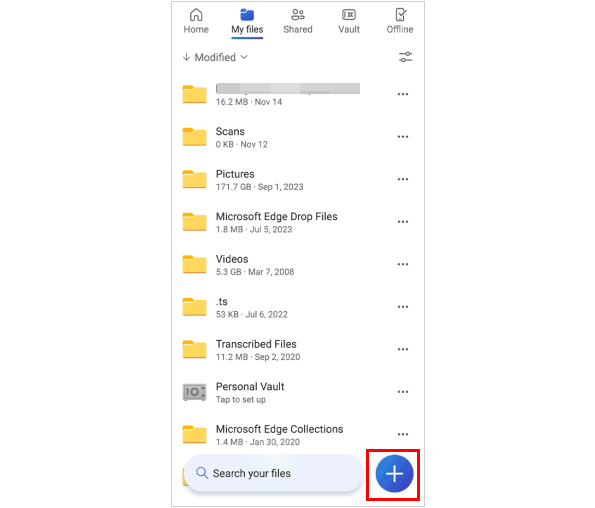
¿Sabes cómo transferir archivos de Huawei a Xiaomi? Para migrar todos los archivos de tu antiguo Huawei a Xiaomi, Coolmuster Mobile Transfer es la solución más rápida y sencilla. No consume datos de red y cualquiera puede hacerlo sin necesidad de conocimientos técnicos. Pruébalo. Si tienes alguna dificultad, cuéntanosla en los comentarios.
Artículos relacionados:
Cómo transferir datos de Mi a Mi de 5 maneras posibles (consejos probados)
4 maneras sencillas de realizar copias de seguridad y restaurar mi dispositivo (resuelto)
Cómo transferir datos de iPhone a Xiaomi: Transferencia de iPhone a Xiaomi en 5 formas sencillas
¿Cómo transferir archivos de Xiaomi a la PC con o sin USB? [5 maneras fáciles]

 Transferencia de teléfono a teléfono
Transferencia de teléfono a teléfono
 ¿Cómo transferir datos de un Huawei a un Xiaomi fácilmente? (Datos nuevos)
¿Cómo transferir datos de un Huawei a un Xiaomi fácilmente? (Datos nuevos)





